Uygulamaları Apple Watch'tan Kaldırmanın 2 Yolu
Çeşitli / / August 25, 2023
Apple Watch'unuzu uzun süredir kullanıyorsanız ve kullanılabilir depolama alanını kontrol etmediyseniz veya çok sayıda istenmeyen uygulamanız varsa doğru yerdesiniz. Bu makalede, depolama alanında yer açmak ve ana ekranınızın dağınıklığını azaltmak için uygulamaları Apple Watch'unuzdan nasıl kaldıracağınızı göstereceğiz.

Apple Watch'unuzda biraz depolama alanı açmak için çok az şey yapabilirsiniz; uygulamaları kaldırmak tek pratik seçenektir. Neyse ki, önceden yüklenmiş birkaç uygulamayı Apple Watch'unuzdan da kaldırabilirsiniz. Ayrıca, Apple Watch'unuzda otomatik uygulama indirmelerini nasıl devre dışı bırakacağınızı da göstereceğiz. Hadi başlayalım.
Yöntem 1: Apple Watch'taki Uygulamaları Doğrudan Silme
İlk yöntem, uygulamayı doğrudan Apple Watch'unuzdan silmektir. Ancak adımlar, uygulamalarınızın ana ekranda nasıl görüntülendiğine (kılavuz veya liste görünümünü kullanmanıza) bağlı olarak değişir.
Izgara Görünümünde Bir Uygulamayı Silme
Apple Watch'unuzun tablo görünümünde bir uygulamayı nasıl silebileceğiniz aşağıda açıklanmıştır.
Aşama 1: Apple Watch'un ana ekranına gitmek için Digital Crown'a basın.
Adım 2: Ana ekranınızda herhangi bir yere uzun dokunun. Uygulama simgeleri kıpırdamaya başlayana kadar bunu yapmaya devam edin.
Aşama 3: Uygulamayı kaldırmak için uygulamanın üst kısmındaki çarpı işareti simgesine dokunun.
Adım 4: Onaylamak için Uygulamayı sil'e dokunun.
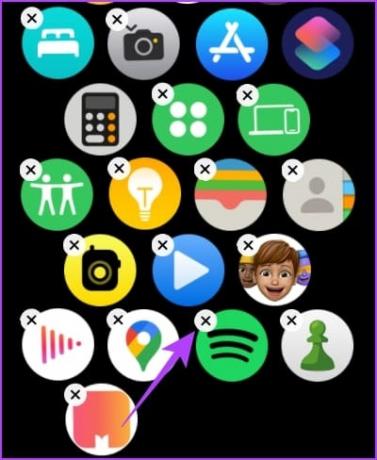
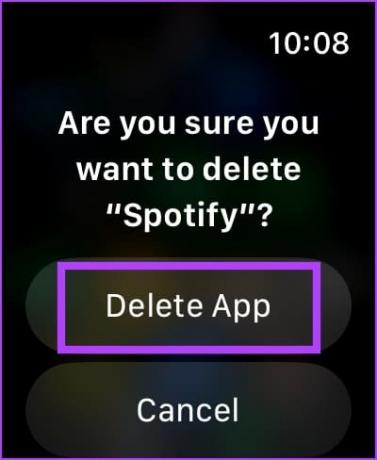
Ancak silmek istediğiniz uygulamayı bulmakta sorun yaşıyorsanız tablo görünümünde aşağı kaydırın ve simge düzenlerini değiştirmek için liste görünümüne dokunun.
Liste Görünümünde bir Apple Watch Uygulamasını Silme
Uygulamalar alfabetik olarak düzenlendiğinden ve kaydırmayı ve bulmayı kolaylaştırdığından, uygulamaları silmek için liste görünümünü kullanmayı tercih ediyoruz. Liste görünümünü kullanarak Apple Watch'unuzdaki uygulamaları nasıl kaldıracağınız aşağıda açıklanmıştır.
Aşama 1: Kaldırmak istediğiniz uygulamayı bulun ve üzerine uzun dokunun.
Adım 2: Uygulamayı kaldırmak için çarpı işareti simgesine dokunun.


Aşama 3: Onaylamak için Uygulamayı sil'e dokunun.
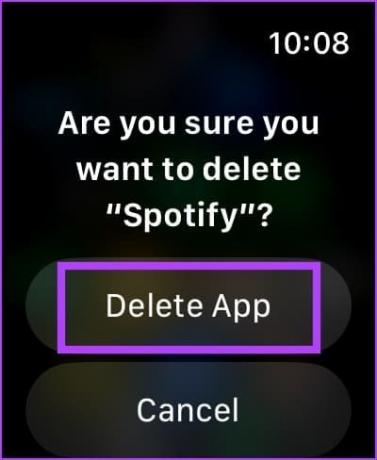
Alternatif olarak, silme seçeneğini bulmak için liste görünümünde bir uygulamayı sola kaydırabilirsiniz.
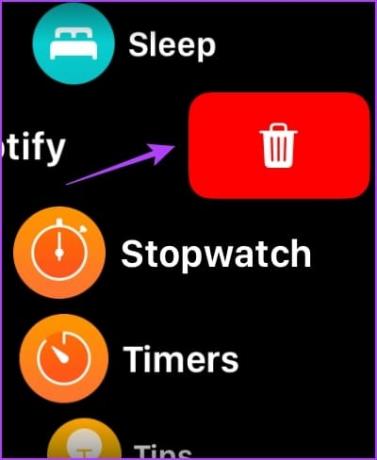
Apple Watch'unuzdaki uygulamaları kaldırmanın başka bir yöntemi de iPhone'unuzdaki Watch uygulamasını kullanmaktır.
Yöntem 2: iPhone'daki Watch Uygulamasıyla Uygulamaları Kaldırma
Silmek istediğiniz uygulamayı küçük kadranda bulmakta sorun yaşıyorsanız uygulamayı hızlı bir şekilde bulup silmek için iPhone'unuzdaki Watch uygulamasını kullanabilirsiniz. İşte nasıl:
Aşama 1: iPhone'unuzda Watch uygulamasını açın ve alt kısımdan Saatim sekmesine gidin.
Adım 2: 'Apple Watch'ta Yüklendi' bölümüne gidin ve silmek istediğiniz uygulamayı seçin.
Aşama 3: 'Uygulamayı Apple Watch'ta Göster' seçeneğini kapatın.


Bunu yapmak, uygulamayı Apple Watch'unuzdan kaldıracaktır. Uygulamaları kaldırmanın yanı sıra şunları da yapabilirsiniz: iPhone'unuzdan Apple Watch'a ping atın.
Apple Watch'ta Kaldırabileceğiniz Yerleşik Uygulamaların Listesi
Daha önce de belirttiğimiz gibi, aynı yöntemi kullanarak Apple Watch'unuza önceden yüklenmiş uygulamaları da kaldırabilirsiniz. Ancak, bu uygulamaları yalnızca Apple Watch'tan kaldırabileceğinizi, iPhone'unuzdaki Watch uygulamasını kullanamayacağınızı unutmayın.
WatchOS 9.4 veya sonraki bir sürümünü kullanıyorsanız Apple Watch'unuzda kaldırabileceğiniz uygulamaların listesi aşağıda verilmiştir.
- Aktivite
- Derinlik
- Acil Durum Sireni
- Bul Beni
- Kalp Atış Hızı
- Haritalar
- Cüzdan
- Antrenman yapmak
- Dünya Saati
Bonus: Apple Watch'un Uygulamaları Otomatik Olarak İndirmesini Durdurun
iPhone'unuza Apple Watch'unuzla uyumlu bir uygulama yüklediğinizde, uygulama aynı zamanda otomatik olarak Apple Watch'unuza da indirilir. İşte Apple Watch'unuzda otomatik indirmeleri nasıl kapatacağınız.
Apple Watch'u kullanma
Aşama 1: Apple Watch'ta Ana Ekranı açmak için Digital Crown'a basın. Ayarlar uygulamasına dokunun.
Adım 2: Aşağı kaydırın ve App Store'a dokunun.

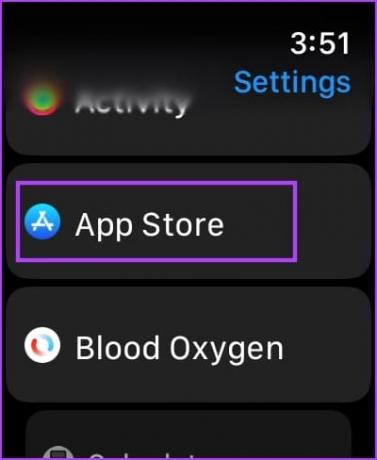
Aşama 3: 'Otomatik İndirmeler' seçeneğini kapatın.

iPhone'da Watch Uygulamasını Kullanma
Aşama 1: iPhone'unuzda Watch uygulamasını açın ve Saatim sekmesine gidin.
Adım 2: App Store ayarlarını bulmak için aşağı kaydırın.

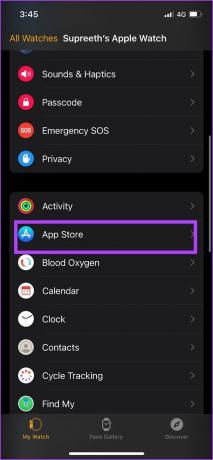
Aşama 3: 'Otomatik İndirmeler' seçeneğini kapatın.
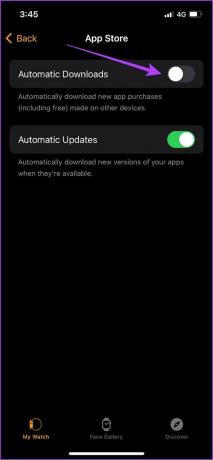
Apple Watch Uygulamaları Hakkında SSS
Hayır. Uygulamaları Apple Watch'a aktaramazsınız.
Evet. Bir uygulamayı iPhone'unuzdan kaldırırsanız, uygulama Apple Watch'unuzdan da silinir.
Uygulamaları tekrar indirmek için Apple Watch'unuzdaki App Store'u kullanabilirsiniz.
Apple Watch'ta Depolama Alanını Boşaltın
Bu makalenin, uygulamaları Apple Watch'unuzdan kaldırmanıza ve biraz yer kazanmanıza yardımcı olacağını umuyoruz. Ayrıca, yer açmak için Apple Watch'unuzda Müzik gibi indirilen içerikleri de kaldırabilirsiniz. Ayrıca, göz atın Apple Watch'ta WhatsApp nasıl kullanılır?.
Son güncelleme tarihi: 22 Ağustos 2023
Yukarıdaki makale Guiding Tech'i desteklemeye yardımcı olan bağlı kuruluş bağlantıları içerebilir. Ancak editoryal bütünlüğümüzü etkilemez. İçerik tarafsız ve özgün kalır.



